Chrome'i laienduse lisamine brauserisse Chromium Edge
Androidi Näpunäited Ja Nipid / / August 05, 2021
Microsoft tutvustas eelmisel nädalal Windowsi ja Maci kasutajatele oma uut Chromium Edge brauserit. Ehkki see on suunatud ettevõtte taseme kasutajatele, saavad ka tavakasutajad uut brauserit kasutada. Lähipäevil võib Microsoft juurutada brauseri koos värskendusega, millest saab vaikimisi Windows 10 kasutajate brauser.
Kuid tänapäeval on veebibrauser puudulik ilma kasutajasõbraliku laienduse või pistikprogrammideta. See kehtib igasuguste veebibrauserite kohta. Pistikprogrammidest rääkides, kas saame Chrome'i veebipoest laienduse installida brauserisse Chromium? Noh, see on väga võimalik. Selles juhendis selgitame teile kroomi laienduse lisamine brauserisse Chromium.
Chrome'i laienduse lisamine brauserisse Chromium Edge
Veenduge, et installitavad laiendused oleksid autentsed. Tänapäeval jõuavad paljudesse rämpspostirakendustesse, mis nakatavad süsteemi ja teevad teed pahavara jaoks. Mõnikord kordab mõni potentsiaalselt rämpspostilaiend oma nime mõne muu populaarse samanimelise pistikprogrammiga.
Pidage meeles, et siin räägitav Chromiumi servabrauser on Microsofti viimane stabiilne versioon. Juhul kui kasutate brauseri beetaversiooni, laadige alla ja installige stabiilne versioon.
Chrome'i laienduse lisamine
- Ava oma Microsoft Edge Chrome'i brauser
- Kliki Seaded [paremas ülanurgas]
- Klõpsake rippmenüüs nuppu Laiendused
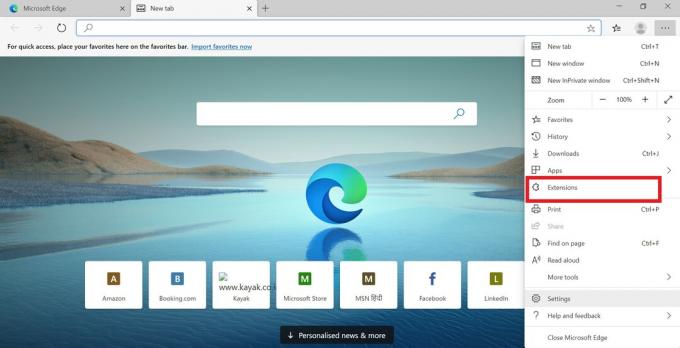
- Järgmisel vasakus alanurgas oleval ekraanil peaksite nägema lülitit Luba laiendused muudest allikatest.
- Selle lubamiseks puudutage seda lülitit. Nüüd peaksite nägema hoiatusekraani
- See ekraan hoiatab teid põhimõtteliselt, et mitte installida laiendeid, mis on saadaval väljaspool Microsofti poodi.
- Kuna peame installima kõikidest Interneti poodidest, klõpsake nuppu Lubama.
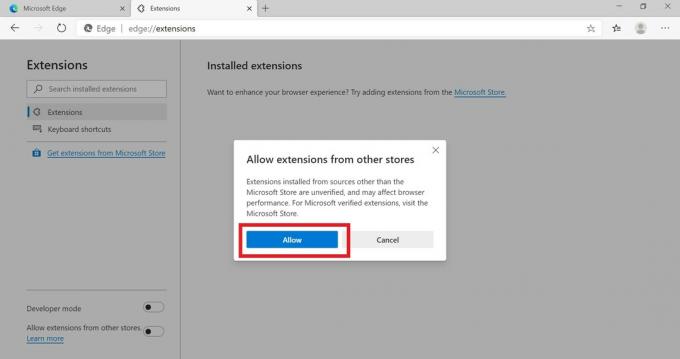
- Nüüd minge oma Google Chrome'i poodi
- Leidke mõni teie jaoks kasulik laiendus. Klõpsake nuppu Lisage Chrome'i peale pistikprogrammi.
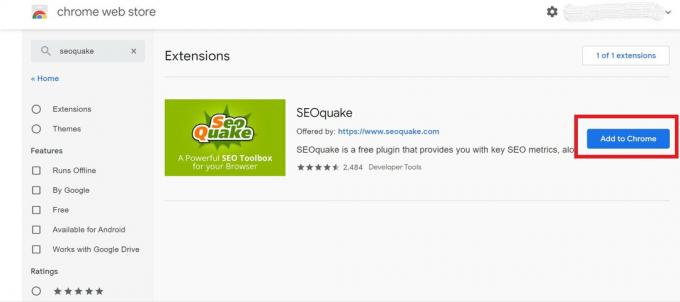
- Kliki Lisage laiendus
Nii see ongi. Nii lihtne oli lisada Chrome'i laiendus brauserisse Microsoft Chromium Edge. Loodame, et saate proovida seda juhendit ja installida oma brauserisse oma lemmiklaiendid.
Teile võib ka meeldida,
- Kuidas keelata Chrome'i seadmete saatmise link
Swayam on professionaalne tehnikablogija, kellel on magistrikraad arvutirakendustes ning tal on ka Androidi arendamise kogemus. Ta on Stock Android OS-i kindel austaja. Lisaks tehnikablogimisele armastab ta mängimist, reisimist ja kitarri mängimist / õpetamist.


![[Pakkumised] Teclast X80 Pro spetsifikatsioonid, üksikasjad ja pakkumine Gearbestilt](/f/f02323d07dc4a67bcfdd59d9819c15f6.jpg?width=288&height=384)
